- Do mape v skupni rabi ne morete dostopati z različnimi poverilnicami, če njen preslikani pogon ni konfiguriran za povezovanje z alternativnimi uporabniškimi poverilnicami.
- Za dostop do mape v skupni rabi z različnimi poverilnicami boste morali nastaviti preslikan pogon, za katerega je omogočeno povezovanje z različnimi poverilnicami.
- Nekateri uporabniki bodo morda morali tudi izbrisati shranjene poverilnice za dostop do mape v skupni rabi z drugimi poverilnicami.

XNAMESTITE TAKO, DA KLIKNETE NA PRENOS DATOTEKE
- Prenesite Restoro PC Repair Tool ki prihaja s patentiranimi tehnologijami (patent na voljo tukaj).
- Kliknite Zaženi skeniranje da poiščete težave z operacijskim sistemom Windows, ki bi lahko povzročale težave z računalnikom.
- Kliknite Popravi vse za odpravo težav, ki vplivajo na varnost in delovanje vašega računalnika.
- Restoro je prenesel 0 bralcev ta mesec.
Windows vključuje omrežne funkcije, ki uporabnikom omogočajo skupno rabo map med njihovimi osebnimi računalniki prek lokalnih omrežij. Zato je lahko skupna raba mape na enem računalniku z operacijskim sistemom Windows zelo priročna.
Nastavite lahko mape v skupni rabi, do katerih lahko dostopate z različnimi poverilnicami, z Preslikava omrežnega pogona.
Kaj je preslikani omrežni pogon?
Preslikan omrežni pogon kaže na mapo v skupni rabi v lokalnem omrežju uporabnika. To so pogoni, ki jim lahko dodelite črke in vključujejo skupne omrežne vire.
Mapo lahko delite med dvema računalnikoma na preslikanem omrežnem pogonu s čarovnikom Map Network Drive v Raziskovalcu datotek.
Zakaj ne morem dostopati do mape v skupni rabi z drugimi poverilnicami?
Privzete nastavitve čarovnika Map Network Drive konfigurirajo Windows za povezavo z mapami v skupni rabi z uporabo lokalnega uporabniškega računa in gesla računalnika.
Do mape v skupni rabi ne morete dostopati z različnimi poverilnicami, razen če izberete Map Network Drive's Povežite se z različnimi nastavitvami možnost.
Tudi če je ta nastavitev omogočena; vendar Windows shrani vnesene poverilnice za uporabnike, ki izberejo Zapomni si moje poverilnice možnost.
Upravitelj poverilnic shrani poverilnice za prijavo mape v skupni rabi v trezor. Uporabniki morajo za dostop do map v skupni rabi z različnimi poverilnicami izbrisati shranjene poverilnice.
Kako lahko dostopam do mape v skupni rabi z različnimi poverilnicami?
1. Uporabite možnost Map Network Drive
- Z desno miškino tipko kliknite gumb menija Start sistema Windows 10, da izberete Raziskovalec datotek.
- Kliknite Ta računalnik na levi strani File Explorerja.
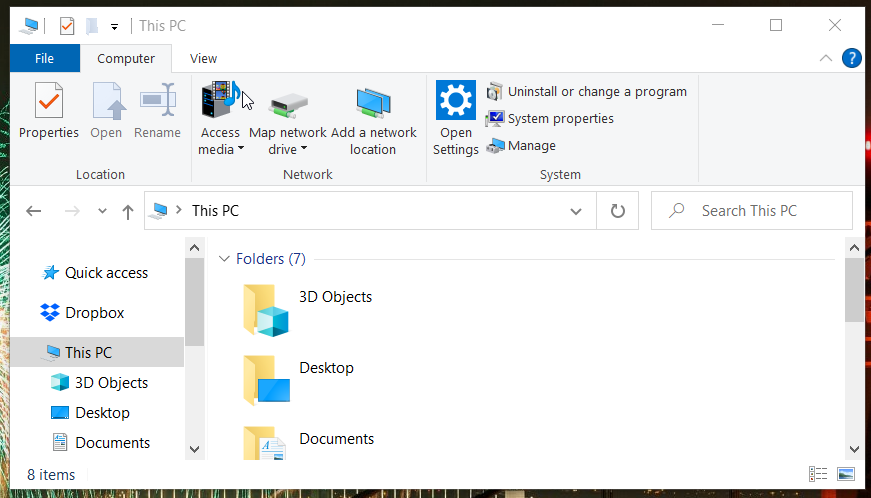
- Pritisnite Preslikava omrežnega pogona gumb na Računalnik da odprete okno na posnetku neposredno spodaj.
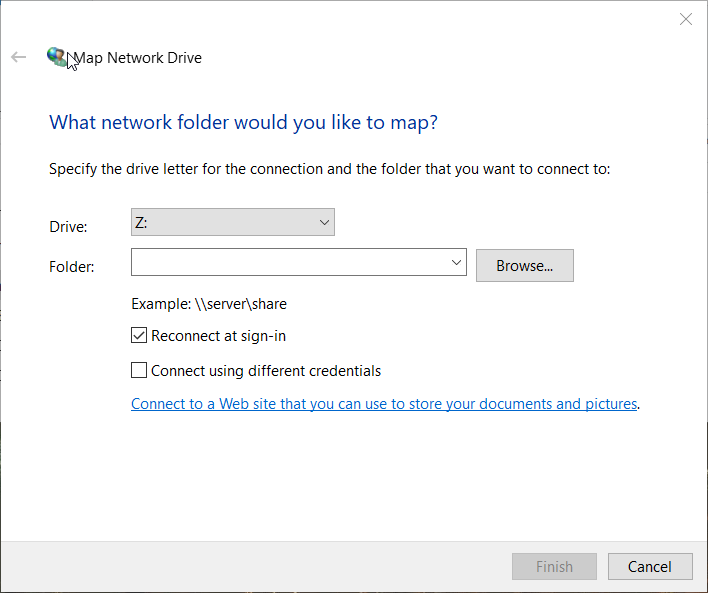
- Kliknite na Prebrskaj gumb.
- Izberite mapo, ki jo želite dati v skupno rabo Poiščite mapo okno in pritisnite v redu gumb.
- Nato izberite Povežite se z uporabo različnih poverilnic potrditveno polje.
- Pritisnite Končaj gumb. Po tem se odpre okno Varnost sistema Windows neposredno spodaj.
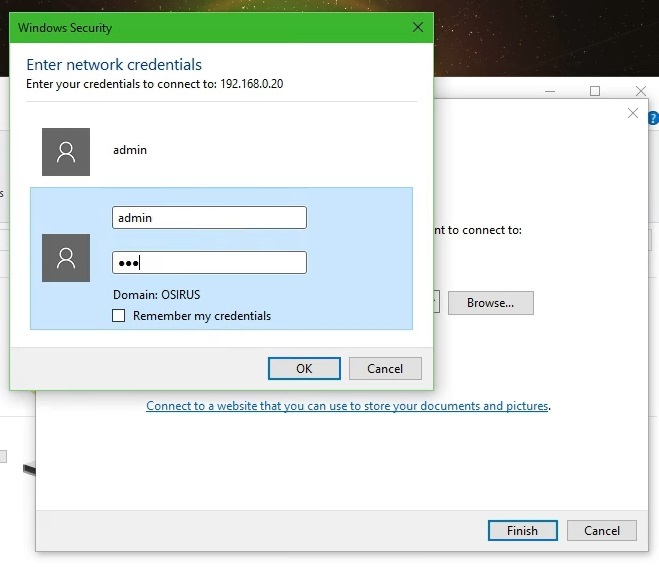
- V besedilna polja za prijavo vnesite zahtevane poverilnice. Ne izberite Zapomni si moje poverilnice potrditveno polje, če boste drugič morali dostopati do mape v skupni rabi z drugimi poverilnicami.
- Pritisnite v redu gumb.
- Kaj je DismHost.exe in kako se ga znebiti
- Kako uporabljati Microsoft Loop: začetni vodnik in priročni nasveti
2. Odstranite shranjene poverilnice za mapo v skupni rabi
- Če želite odstraniti shranjene poverilnice za mapo v skupni rabi, prikličite iskalno orodje tako, da hkrati pritisnete tipki Windows in S.
- V iskalno polje vnesite Nadzorna plošča.
- Kliknite Nadzorna plošča, da odprete to okno.
- Izberite možnost Majhne ikone v meniju Pogled po na nadzorni plošči.
- Kliknite Credential Manager, da odprete programček, prikazan neposredno spodaj.
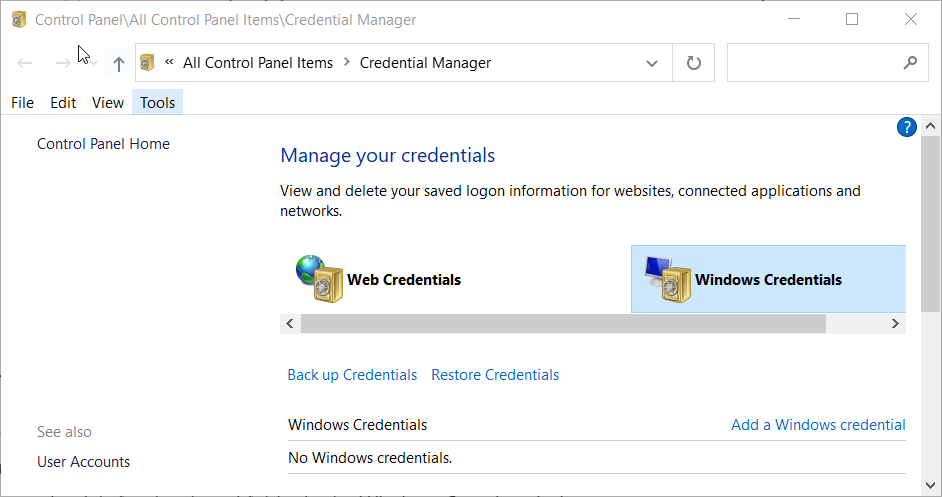
- Nato izberite Windows Credentials, da si ogledate shranjene poverilnice mape v skupni rabi.
- Kliknite možnost Odstrani iz trezorja za shranjene poverilnice, ki jih morate izbrisati.
- Zdaj lahko v okno Varnost sistema Windows vnesete različne poverilnice mape v skupni rabi.
3. Počisti začasno predpomnjene poverilnice
- Kliknite gumb za iskanje ali polje v opravilni vrstici sistema Windows 10.
- Vrsta cmd v iskalnem orodju, da poiščete ukazni poziv.
- Izberite ukazni poziv, da odprete njegovo okno.
- Ta ukaz vnesite v okno poziva:
net use * /delete /yes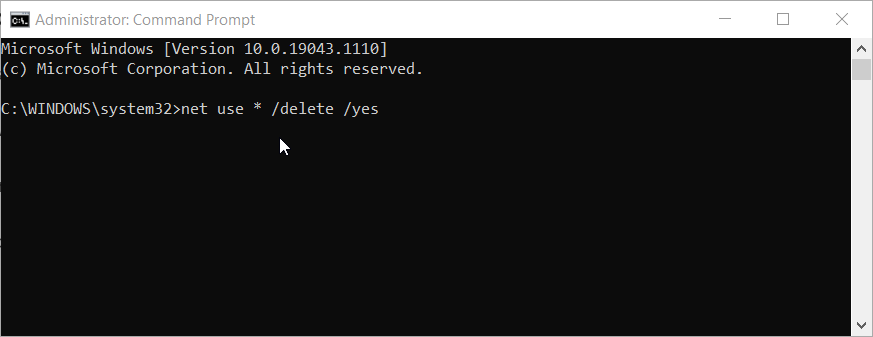
- Pritisnite tipko Enter, da počistite predpomnilnik poverilnic, in počakajte nekaj minut.
- Opomba: Ta metoda je namenjena čiščenju začasno predpomnjenih poverilnic za mape v skupni rabi. To vam bo prihranilo ponovni zagon sistema Windows za dostop do mape v skupni rabi z alternativnimi poverilnicami.
Zakaj ne morem nastaviti mape v skupni rabi z Map Network Drive?
Če ne morete izbrati mape za skupno rabo z Map Network Drive, je odkrivanje omrežja verjetno onemogočeno. Najprej se prepričajte, da je odkrivanje omrežja omogočeno v sistemu Windows 10. To funkcijo lahko omogočite na naslednji način.
- Pritisnite kombinacijo tipk Windows + I.
- Kliknite Omrežje in internet odpreti Stanje zavihek.
- Nato izberite Center za omrežje in skupno rabo bližnjico za odpiranje programčka nadzorne plošče, prikazanega neposredno spodaj.
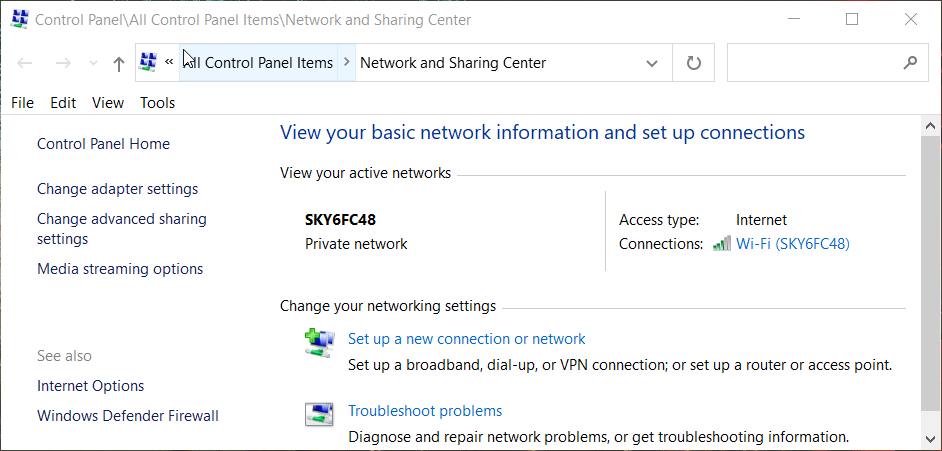
- Kliknite Spremenite napredno skupno rabo nastavitve na levi strani programčka.
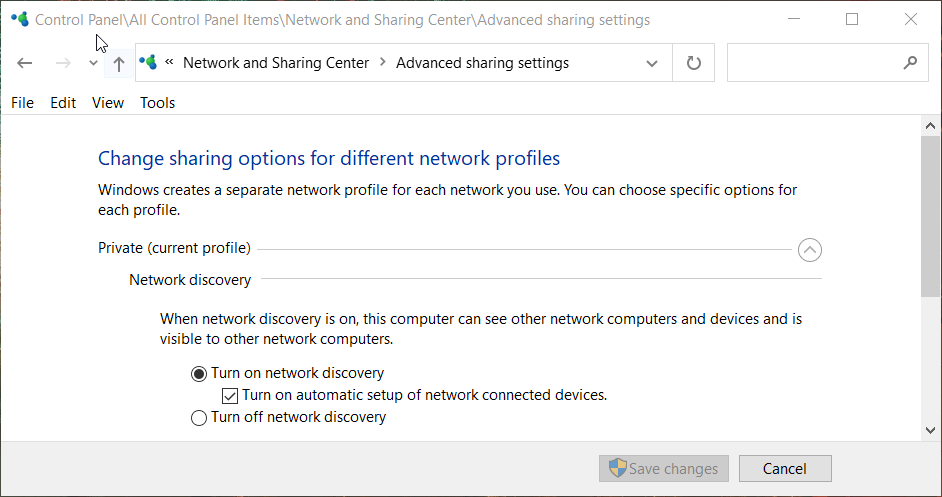
- Izberite zasebno in gostujočo Vklopite odkrivanje omrežja opcije.
- Pritisnite Shrani spremembe gumb.
Torej se prepričajte, da ste izbrali Povežite se z uporabo različnih poverilnic možnost, ko preslikavo pogona če morate dostopati do skupnega diska z drugimi uporabniškimi poverilnicami.
Nato lahko do mape v skupni rabi dostopate z različnimi poverilnicami, če ne izberete Zapomni si moje poverilnice možnost.
Uporabniki lahko dostopajo do mape v skupni rabi z različnimi poverilnicami brez ponovnega zagona tako, da počistijo začasno predpomnjene uporabniške poverilnice prek ukaznega poziva.
Imate še vedno težave? Popravite jih s tem orodjem:
SPONZORIRANO
Če zgornji nasveti niso rešili vaše težave, se lahko vaš računalnik sooči z globljimi težavami s sistemom Windows. Priporočamo prenos tega orodja za popravilo računalnika (ocenjeno odlično na TrustPilot.com), da jih preprosto obravnavate. Po namestitvi preprosto kliknite Zaženi skeniranje in nato pritisnite na Popravi vse.


